Commandes de l’appareil photo
- Viseur
- Commande M (mode moniteur)
- Sélecteur de mode
- Molettes de commande
- Commande S
- Commande E (Correction d’exposition)
- Commandes tactiles
- Commande DISP
- Commandes X et W (Q)
- Sélecteur secondaire
- Commande AF‑ON
- Commande G
- Commande i (menu i)
- Commandes Fn1 et Fn2
Viseur
-
Lorsque vous approchez l’œil du viseur, le détecteur oculaire s’active et l’affichage passe du moniteur au viseur. Notez que le détecteur oculaire réagit également à d’autres objets, comme vos doigts.

-
Vous pouvez utiliser le viseur pour consulter les menus et visionner les images si vous le souhaitez.
-
Vous pouvez régler la netteté du viseur en soulevant et en tournant la commande de réglage dioptrique.

-
Faites attention de ne pas vous mettre accidentellement le doigt ou l’ongle dans l’œil.
-
Après avoir réglé la dioptrie, replacez la commande de réglage dioptrique dans sa position d’origine.
Lorsque vous utilisez le viseur de façon prolongée, vous pouvez sélectionner [] pour le réglage personnalisé d7 [] pour que la luminosité et la teinte du viseur soient réglées afin de faciliter le visionnage.
Commande M (mode moniteur)
Appuyez sur la commande M pour commuter entre le viseur et le moniteur.
Appuyez sur la commande M pour commuter entre les différents affichages comme suit.
|
[] : l’appareil photo sélectionne automatiquement le viseur ou le moniteur en fonction
des informations provenant du détecteur oculaire. |
|
|
|
[] : le moniteur reste éteint. Vous utilisez le viseur pour la prise de vue, les menus
et la visualisation. |
|
|
|
[] : vous utilisez le moniteur pour la prise de vue, les menus et la visualisation.
Le viseur reste éteint même si vous approchez votre œil de celui-ci. |
|
|
|
[] : l’appareil photo fonctionne de la même façon que les reflex numériques actuels.
|
Vous pouvez limiter le choix des modes moniteur disponibles, à l’aide de la rubrique [] du menu Configuration.
Sélecteur de mode
Tournez le sélecteur de mode pour choisir un mode de prise de vue.
|
Mode |
Description |
|
|---|---|---|
|
b |
Automatique |
Mode simple où il suffit de viser et de déclencher, et dans lequel l’appareil photo gère les réglages (Prise de vue photographique (mode b), Réalisation de vidéos (mode b)). |
|
P |
Auto programmé |
L’appareil photo règle la vitesse d’obturation et l’ouverture pour obtenir une exposition optimale. |
|
S |
Auto à priorité vitesse |
Choisissez la vitesse d’obturation ; l’appareil photo sélectionne l’ouverture permettant d’obtenir les meilleurs résultats. |
|
A |
Auto à priorité ouverture |
Choisissez l’ouverture ; l’appareil photo sélectionne la vitesse d’obturation permettant d’obtenir les meilleurs résultats. |
|
M |
Manuel |
Sélectionnez la vitesse d’obturation et l’ouverture. |
|
U1 |
Modes réglages utilisateur |
Attribuez les réglages que vous utilisez souvent à ces positions pour pouvoir les sélectionner rapidement. |
Molettes de commande
Tournez les molettes de commande pour choisir la vitesse d’obturation, l’ouverture
ou les fonctions attribuées aux autres commandes de l’appareil photo.
Commande S
Réglez la sensibilité de l’appareil photo à la lumière (ISO) en fonction des conditions
d’éclairage.
Mode photo
Vous pouvez régler la sensibilité en maintenant appuyée la commande S et en tournant la molette de commande principale.
-
En modes P, S, A et M, vous pouvez maintenir appuyée la commande S et tourner la molette de commande secondaire pour choisir « ISO AUTO » (contrôle automatique de la sensibilité activé) ou « ISO » (contrôle automatique de la sensibilité désactivé).
-
En mode b, « ISO AUTO » (contrôle automatique de la sensibilité activé) est sélectionné par défaut. Maintenez appuyée la commande S et tournez la molette de commande principale pour commuter entre « ISO AUTO » et « ISO » (contrôle automatique de la sensibilité désactivé).
Mode vidéo
Vous pouvez régler la sensibilité en maintenant appuyée la commande S et en tournant la molette de commande principale. Vous pouvez régler la sensibilité pour l’enregistrement vidéo uniquement en mode M.
-
La valeur sélectionnée pour [] > [] s’applique lorsque [] est sélectionné pour [] > [].
-
Vous pouvez choisir « ISO AUTO » (contrôle automatique de la sensibilité activé) ou « ISO » (contrôle automatique de la sensibilité désactivé) en maintenant appuyée la commande S et en tournant la molette de commande secondaire.
Commande E (Correction d’exposition)
Modifiez l’exposition par rapport à la valeur proposée par l’appareil photo. La correction d’exposition permet d’éclaircir ou d’assombrir les images.
|
−1 IL |
Pas de correction d’exposition |
+1 IL |
-
Vous pouvez régler la correction d’exposition en maintenant appuyée la commande E et en tournant l’une ou l’autre des molettes de commande.

-
Les valeurs élevées éclaircissent le sujet, les valeurs basses l’assombrissent.
Commandes tactiles
Le moniteur tactile offre des commandes variées qui peuvent être actionnées en touchant
l’affichage avec les doigts. Lorsque vous photographiez à l’aide du viseur, les commandes
tactiles sont désactivées et ne peuvent pas être utilisées pour la mise au point ou
autre opération similaire.
Mise au point et déclenchement
-
Touchez le moniteur pour effectuer la mise au point sur le point AF sélectionné (AF tactile).

-
En mode photo, le déclenchement a lieu lorsque vous retirez le doigt de l’écran (déclenchement tactile).
-
Vous pouvez modifier les réglages de l’AF/du déclenchement tactile en touchant l’icône W (Déclencheur tactile).

Modification des réglages
-
Touchez les réglages en surbrillance sur le moniteur.

-
Vous pouvez ensuite choisir l’option souhaitée en touchant les icônes ou les curseurs.
-
Touchez Z ou appuyez sur J pour valider l’option choisie et revenir à l’écran précédent.

Visualisation
-
Faites défiler vers la gauche ou la droite pour afficher les autres images en mode de visualisation plein écran.

-
En mode plein écran, si vous touchez le bas du moniteur, une barre d’avancement s’affiche. Faites glisser le doigt sur cette barre vers la gauche ou la droite pour atteindre rapidement les autres images.


-
Pour effectuer un zoom avant sur une image affichée en mode de visualisation plein écran, éloignez deux doigts ou touchez furtivement deux fois le moniteur. Vous pouvez modifier le rapport de zoom en éloignant deux doigts pour zoomer davantage ou en rapprochant deux doigts pour effectuer un zoom arrière.

-
Faites glisser le doigt pour voir les autres parties de l’image lors de l’utilisation du zoom.
-
Pour annuler le zoom, touchez furtivement deux fois le moniteur lorsque le zoom est activé.
-
Pour afficher les imagettes, rapprochez deux doigts lorsqu’une image est affichée en mode de visualisation plein écran. Rapprochez ou éloignez deux doigts pour choisir le nombre d’images affichées parmi 4, 9 et 72.

-
Rapprochez deux doigts lorsque 72 vues sont affichées pour sélectionner la visualisation par calendrier. Éloignez deux doigts pour revenir à l’affichage de 72 vues.
Lecture des vidéos
-
Les vidéos sont signalées par l’icône 1 ; pour démarrer la lecture, touchez le guide à l’écran.

-
Touchez l’écran pour mettre la lecture sur pause. Touchez-le de nouveau pour reprendre la lecture.
-
Touchez Z pour quitter et revenir à la visualisation plein écran.
Menu i
-
Touchez l’icône i pour afficher le menu i pendant la prise de vue (Commande i (menu i), Menu i).

-
Touchez les rubriques pour afficher et modifier les options.

Saisie de texte
-
Lorsque le clavier s’affiche, vous pouvez saisir du texte en touchant les lettres.

1 Zone d’affichage du texte
2 Zone du clavier
3 Sélection du clavier
-
Pour positionner le curseur, touchez e ou f ou touchez directement la zone d’affichage du texte.
-
Pour commuter entre le clavier des majuscules, celui des minuscules et celui des symboles, touchez le bouton de sélection du clavier.
Navigation dans les menus
-
Faites glisser un doigt vers le haut ou le bas pour faire défiler l’affichage.

-
Touchez une icône de menu pour choisir un menu.

-
Touchez les rubriques de menu pour afficher les options. Vous pouvez ensuite choisir l’option souhaitée en touchant les icônes ou les curseurs.

-
Pour quitter sans modifier les réglages, touchez Z.

-
L’écran tactile réagit à l’électricité statique. Il risque de ne pas réagir si vous le touchez avec les ongles ou si vous portez des gants.
-
Ne touchez pas l’écran avec des objets pointus.
-
N’exercez pas de pression excessive.
-
L’écran peut ne pas répondre à vos mouvements s’il est recouvert d’un film de protection d’autres fabricants.
-
L’écran peut ne pas répondre à vos mouvements si vous le touchez à plusieurs endroits simultanément.
Les commandes tactiles peuvent être activées ou désactivées à l’aide de la rubrique [] du menu Configuration.
Commande DISP
Utilisez la commande DISP pour commuter entre les affichages suivants :
Mode photo

| 1 |
Indicateurs activés |
|---|---|
| 2 |
Affichage simplifié |
| 3 |
Histogramme 1, 2 |
| 4 |
Horizon virtuel |
|---|---|
| 5 |
Affichage des informations (Mode photo) |
| 6 |
Infos des flashes (Informations des flashes installés sur le boîtier, Informations des flashes asservis) 3 |
-
Affiché lorsque [] est sélectionné pour le réglage personnalisé d7 [].
-
Non affiché si [] est sélectionné pour [] en mode de surimpression.
-
Affichées lorsqu’un flash optionnel SB‑5000, SB‑500, SB‑400 ou SB‑300 est fixé sur la griffe flash ou qu’une télécommande radio sans fil WR‑R10 commande un flash en mode radiocommandé.
La commande DISP permet également de choisir les informations affichées dans le viseur. Notez cependant que l’affichage des informations et les infos du flash ne sont pas visibles dans le viseur.
Mode vidéo

| 1 |
Indicateurs activés |
|---|---|
| 2 |
Affichage simplifié |
| 3 |
Histogramme |
|---|---|
| 4 |
Horizon virtuel |
Commandes X et W (Q)
Effectuez un zoom avant ou arrière sur le moniteur pendant la prise de vue ou la visualisation.
Prise de vue
Appuyez sur X pour zoomer sur la vue passant par l’objectif pendant la prise de vue. Appuyez sur X pour augmenter le rapport de zoom, sur W (Q) pour effectuer un zoom arrière.
Visualisation
Appuyez sur X pour effectuer un zoom avant sur les images au cours de la visualisation plein écran. Appuyez sur X pour augmenter le rapport de zoom, sur W (Q) pour effectuer un zoom arrière. Si vous appuyez sur W (Q) alors que l’image est affichée en plein écran, un « zoom arrière » est effectué, ce qui affiche la liste des imagettes. Appuyez sur W (Q) lorsque 72 vues sont affichées pour sélectionner la visualisation par calendrier.
Sélecteur secondaire
Appuyez en haut, en bas, à gauche ou à droite du sélecteur secondaire pour sélectionner
le point AF. Maintenez appuyé le centre du sélecteur pour mémoriser la mise au point
et l’exposition (Sélecteur secondaire).
Commande AF‑ON
La commande AF‑ON permet d’effectuer la mise au point en mode autofocus.
Commande G
Appuyez sur la commande G pour afficher les menus.

| 6 | |
|---|---|
| 7 |
O []/ |
| 8 |
Icône d’aide d (Icône d (Aide)) |
| 9 |
Réglages actuels |
-
Vous pouvez choisir le menu affiché. Le menu par défaut est [].
Utilisation des menus
Vous pouvez parcourir les menus à l’aide du sélecteur multidirectionnel et de la commande J.
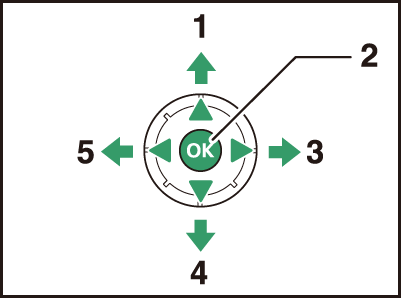
| 1 |
Déplacer le curseur vers le haut |
|---|---|
| 2 |
Sélectionner l’élément en surbrillance |
| 3 |
Afficher le sous-menu, sélectionner l’élément en surbrillance ou déplacer le curseur vers la droite |
| 4 |
Déplacer le curseur vers le bas |
|---|---|
| 5 |
Annuler l’action en cours et revenir au menu précédent ou déplacer le curseur vers la gauche |
-
Mettez en surbrillance l’icône du menu actuellement sélectionné.
Appuyez sur 4 pour placer le curseur dans la zone de sélection des menus.


-
Sélectionnez un menu.
Appuyez sur 1 ou 3 pour sélectionner le menu souhaité.


-
Placez le curseur dans le menu sélectionné.
Appuyez sur 2 pour placer le curseur dans le menu sélectionné.


-
Mettez en surbrillance une rubrique de menu.
Appuyez sur 1 ou 3 pour mettre en surbrillance une rubrique de menu.


-
Affichez les options.
Appuyez sur 2 pour afficher les options de la rubrique de menu sélectionnée.


-
Mettez en surbrillance une option.
Appuyez sur 1 ou 3 pour mettre en surbrillance une option.


-
Sélectionnez l’option en surbrillance.

-
Appuyez sur J pour sélectionner l’option en surbrillance.
-
Pour quitter sans effectuer de sélection, appuyez sur la commande G.
-
Pour quitter les menus et revenir au mode de prise de vue, appuyez sur le déclencheur à mi-course.
-
Il se peut que certaines rubriques et options de menus soient indisponibles selon le mode et l’état de l’appareil photo. Les éléments indisponibles sont affichés en gris.
-
Le cas échéant, vous pouvez afficher une description de la rubrique sélectionnée actuellement en appuyant sur la commande W (Q).
-
Appuyez sur 1 ou 3 pour faire défiler l’affichage.
-
Appuyez à nouveau sur W (Q) pour revenir aux menus.


Vous pouvez également parcourir les menus à l’aide des commandes tactiles (Commandes tactiles).
Commande i (menu i)
Pour accéder rapidement aux réglages souvent utilisés, appuyez sur la commande i ou touchez l’icône i afin d’afficher le menu i.
|
|
|
-
Des menus différents sont affichés en mode photo et en mode vidéo.

-
Vous pouvez afficher les options en touchant les rubriques à l’écran ou en mettant les rubriques en surbrillance et en appuyant sur J ; vous pouvez ensuite effectuer les sélections à l’aide du sélecteur multidirectionnel.
-
Vous pouvez modifier les rubriques pour lesquelles l’appareil photo affiche un guide à l’écran en les mettant en surbrillance dans le menu i et en tournant une molette de commande. Dans certains cas, vous pouvez effectuer les modifications à l’aide des deux molettes de commande, principale et secondaire.

Lorsque vous appuyez sur la commande i lors de la visualisation, un menu i dont les options varient selon le contexte s’affiche ; il comporte les options de
visualisation souvent utilisées.
Personnalisation du menu i
Vous pouvez choisir les rubriques affichées dans le menu i du mode photo à l’aide du réglage personnalisé f1 ou g1 [].
-
Mettez en surbrillance le réglage personnalisé f1 ou g1 [] et appuyez sur J.

Reportez-vous à « Commande G » (Commande G) pour obtenir des informations sur l’utilisation des menus.
-
Mettez en surbrillance la position que vous souhaitez modifier et appuyez sur J.

La liste des rubriques disponibles pour la position sélectionnée s’affiche.
-
Mettez en surbrillance la rubrique de votre choix et appuyez sur J.

-
La rubrique est positionnée selon votre choix et les options indiquées à l’étape 2 s’affichent.
-
Répétez les étapes 2 et 3 selon vos besoins.
-
-
Appuyez sur la commande G.
Les modifications sont enregistrées et le menu Réglages perso. s’affiche.
Commandes Fn1 et Fn2
Utilisez la commande Fn1 ou Fn2 pour accéder rapidement aux réglages sélectionnés.
-
Par défaut, la commande Fn1 est associée à la balance des blancs (Balance des blancs) et la commande Fn2 à la sélection du mode de mise au point et du mode de zone AF (Mise au point).
-
Vous pouvez modifier le réglage attribué en maintenant appuyée la commande Fn1 ou Fn2 et en tournant les molettes de commande. Dans certains cas, vous pouvez effectuer les modifications à l’aide des deux molettes de commande, principale et secondaire.
Choix des rôles des commandes Fn1 et Fn2
Vous pouvez sélectionner les rôles joués par les commandes Fn1 et Fn2 à l’aide du réglage personnalisé f2 ou g2 [] > [] et [].
-
Mettez en surbrillance le réglage personnalisé f2 ou g2 [] et appuyez sur J.

Reportez-vous à « Commande G » (Commande G) pour obtenir des informations sur l’utilisation des menus.
-
Mettez en surbrillance l’option de la commande souhaitée et appuyez sur J.

La liste des rubriques disponibles pour la commande sélectionnée s’affiche.
-
Mettez en surbrillance la rubrique de votre choix et appuyez sur J.

-
La rubrique est attribuée à la commande sélectionnée et les options indiquées à l’étape 2 s’affichent.
-
Répétez les étapes 2 et 3 pour attribuer un rôle à l’autre commande.
-
-
Appuyez sur la commande G.
Les modifications sont enregistrées et le menu Réglages perso. s’affiche.





